Tìm hiểu cách tích hợp Facebook Pixel vào trang web WordPress của bạn bằng hướng dẫn đơn giản, dễ hiểu này, hoàn hảo để cải thiện hoạt động tiếp thị trực tuyến của bạn.
Việc tích hợp Facebook Pixel vào trang web WordPress của bạn là điều quan trọng đối với bất kỳ ai muốn nâng cao khả năng phân tích và tiếp thị trực tuyến của mình. Hướng dẫn này cung cấp cách tiếp cận đơn giản, từng bước để giúp bạn thêm Facebook Pixel vào trang web WordPress của mình một cách liền mạch.
Facebook Pixel là một đoạn mã nhỏ mà bạn có thể nhúng vào trang web của mình. Nó đóng một vai trò quan trọng trong hệ thống quảng cáo của Facebook.
Cho dù bạn là chủ doanh nghiệp, blogger hay nhà tiếp thị kỹ thuật số, việc hiểu cách triển khai công cụ này có thể cải thiện đáng kể khả năng theo dõi tương tác của khách truy cập và tối ưu hóa chiến dịch quảng cáo trên Facebook của bạn.
Không yêu cầu kỹ năng kỹ thuật nâng cao, hướng dẫn này được thiết kế để giúp mọi người có thể tiếp cận và đơn giản hóa quy trình.
Cách thêm Facebook Pixel vào WordPress
Lấy mã Pixel Facebook của bạn
1. Đăng nhập vào khu vực Trình quản lý sự kiện của bạn trong Facebook Business Suite .
2. Đi tới phần ‘Pixels‘ trong ‘Nguồn dữ liệu’.
3. Nhấp vào ‘Thêm Pixel‘ và làm theo hướng dẫn.
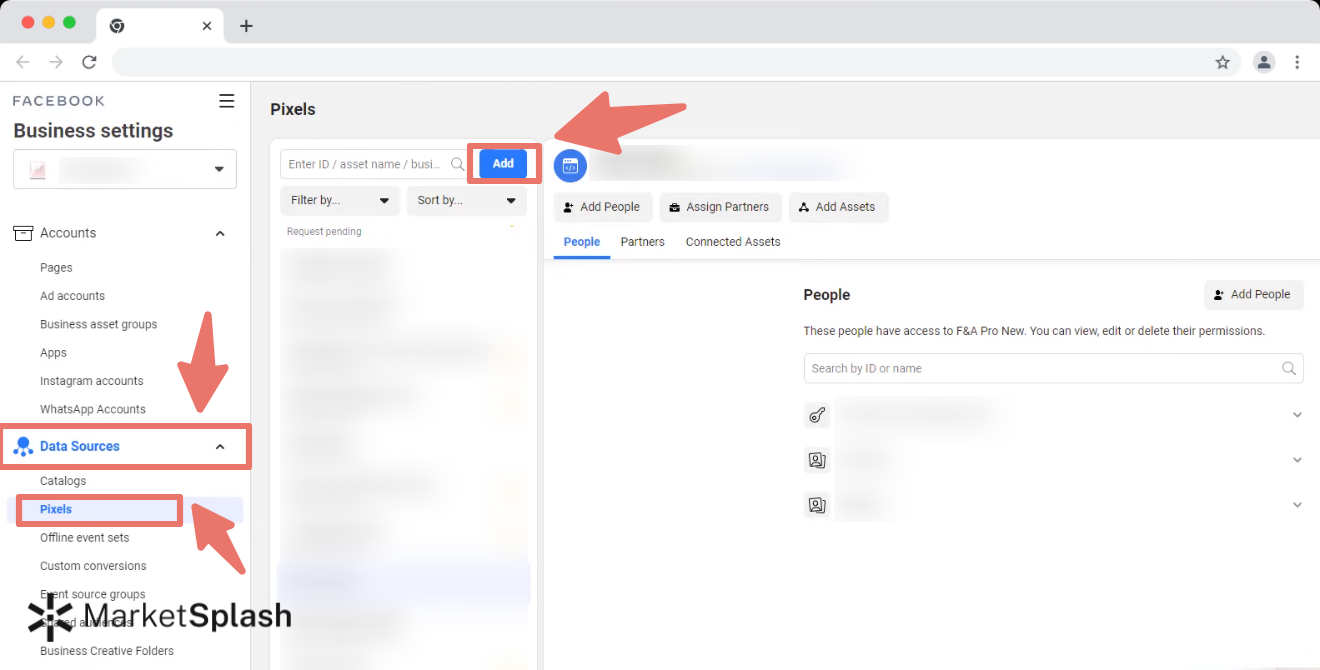
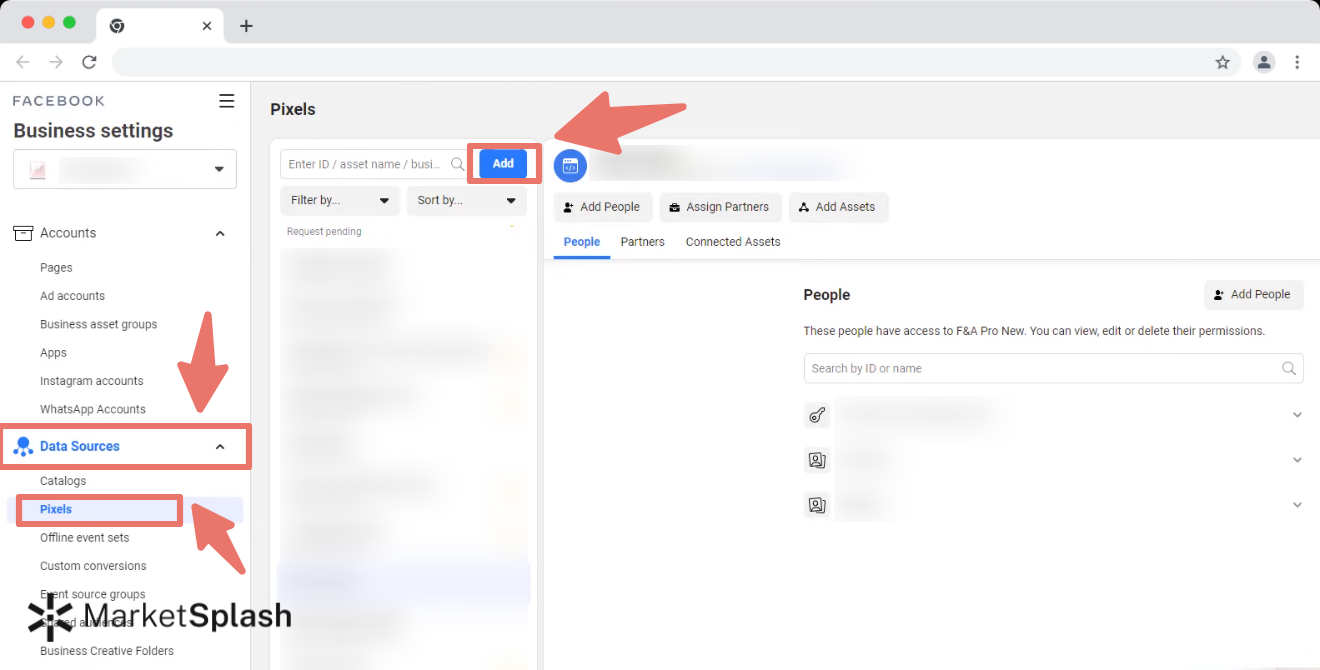
4. Sau khi tạo, hãy nhấp vào ‘Thiết lập Pixel‘ và chọn ‘Thêm mã pixel vào trang web theo cách thủ công‘.
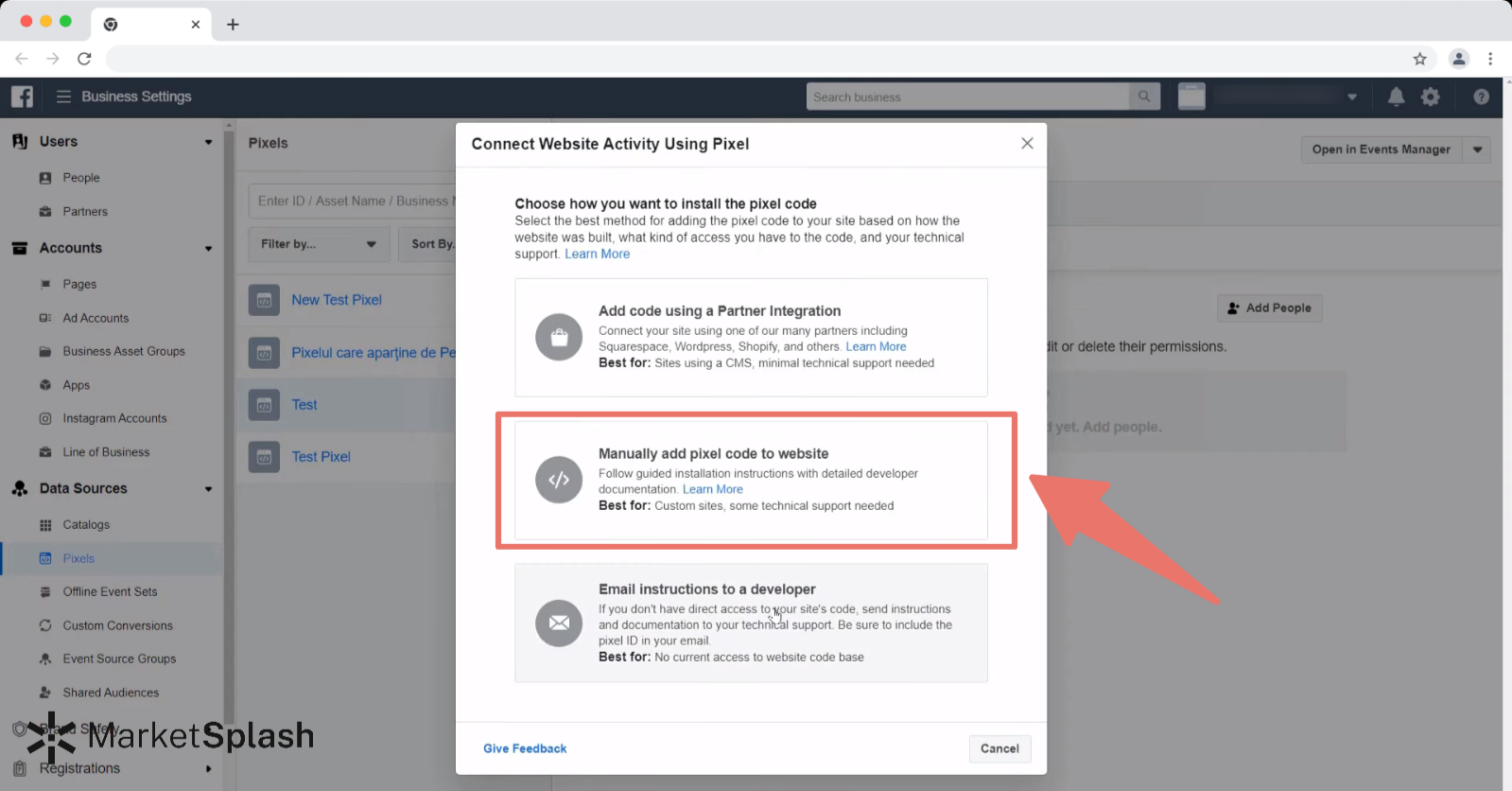
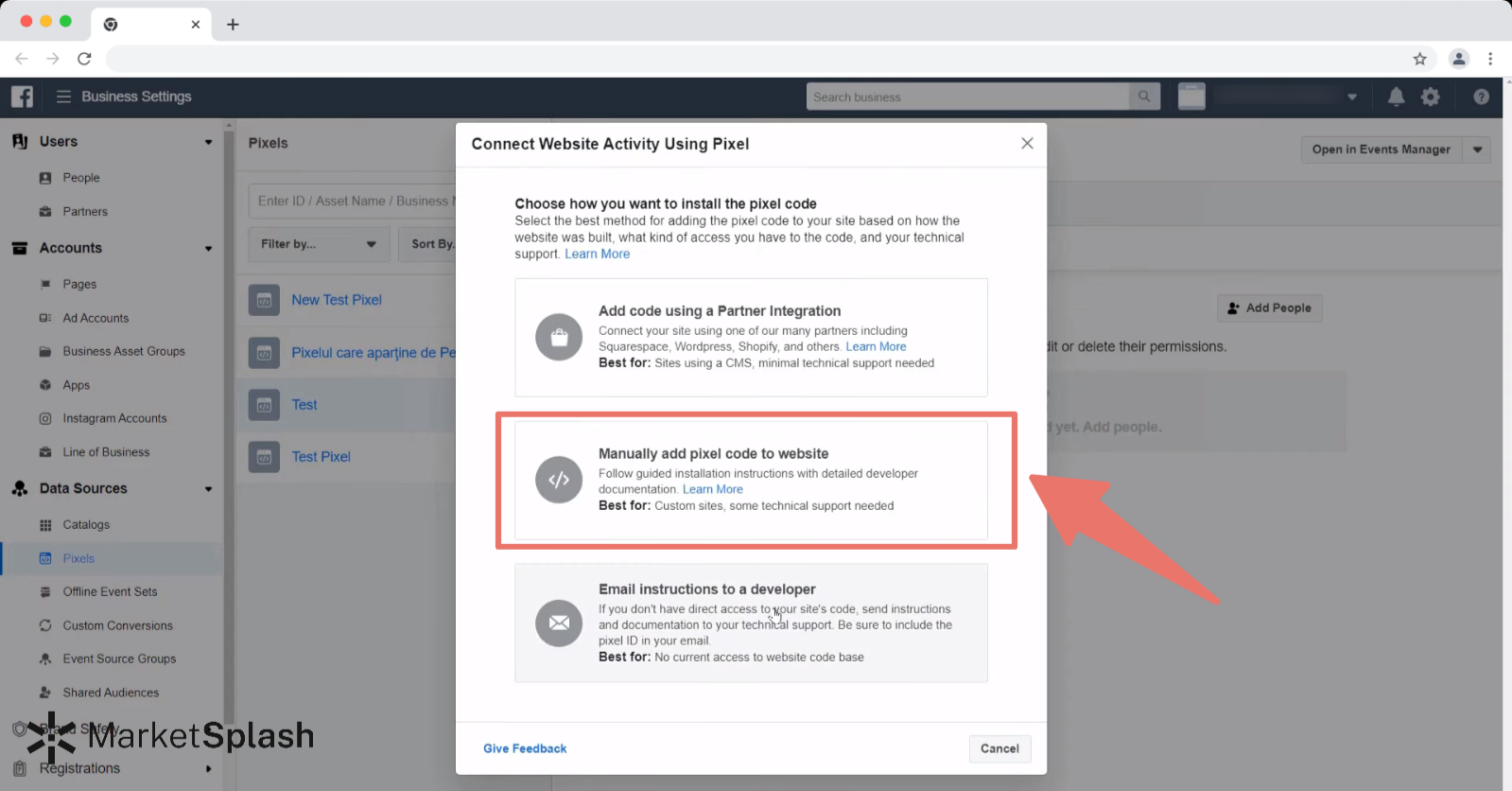
Thêm mã Pixel vào WordPress
Tùy chọn 1: Sử dụng Plugin
1. Đăng nhập vào bảng điều khiển WordPress của bạn.
2. Đi tới ‘Plugin’ và chọn ‘Thêm mới’.
3. Tìm kiếm plugin Facebook Pixel (như ‘PixelYourSite’).
4. Cài đặt và kích hoạt plugin.
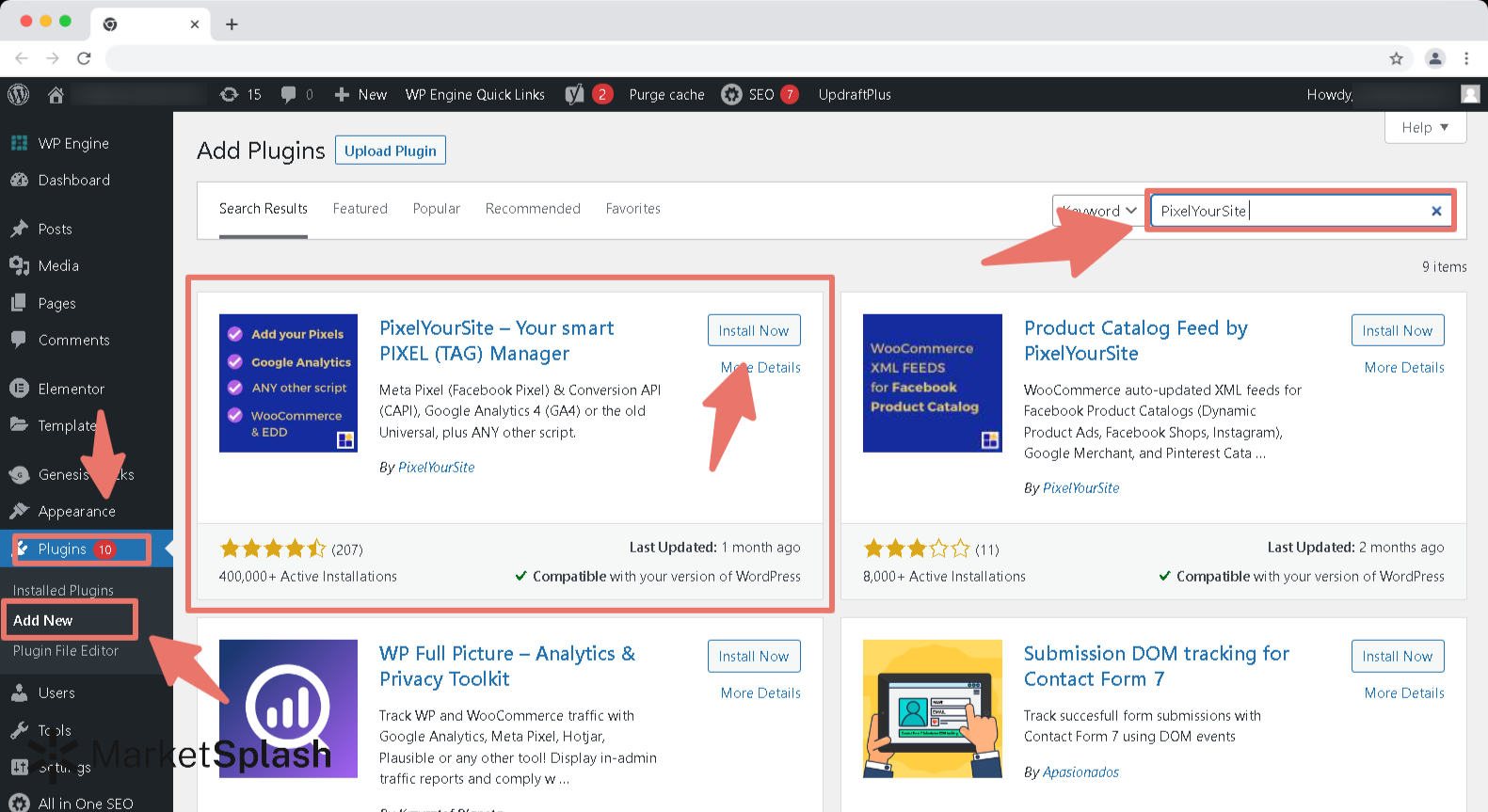
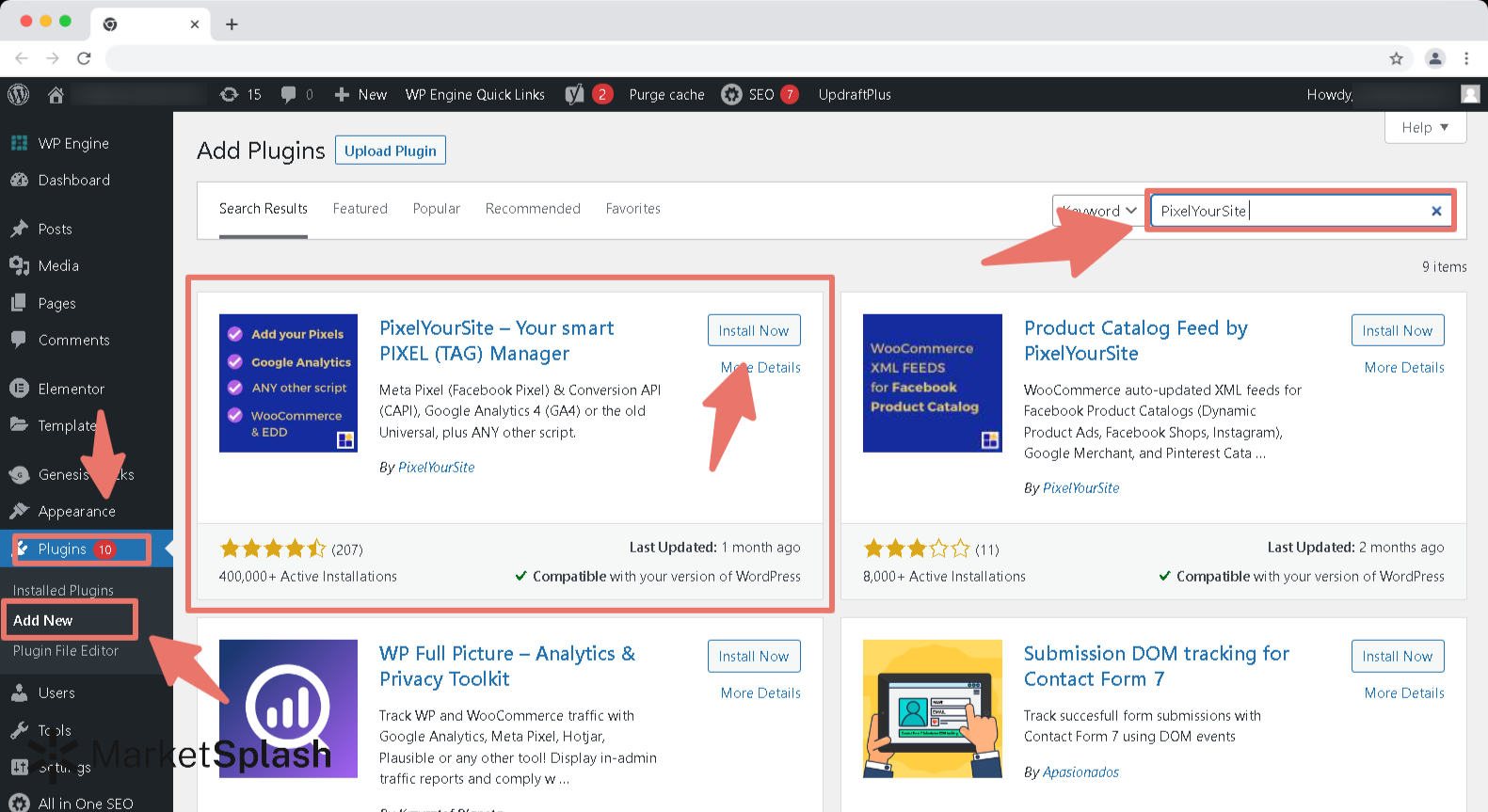
5. Làm theo hướng dẫn của plugin để thêm mã Facebook Pixel của bạn.


Tùy chọn 2: Chỉnh sửa tệp chủ đề
1. Đi tới ‘Giao diện’ rồi đến ‘Trình chỉnh sửa chủ đề’ trong WordPress.
2. Tìm tệp ‘header.php’.
3. Dán mã Facebook Pixel của bạn trước khi đóng </head>thẻ.
4. Lưu các thay đổi của bạn.
Thực hiện lại các bước và đảm bảo bạn đã sao chép toàn bộ mã pixel cũng như mã pixel đó được đặt chính xác trong tệp header.php của chủ đề WordPress của bạn.
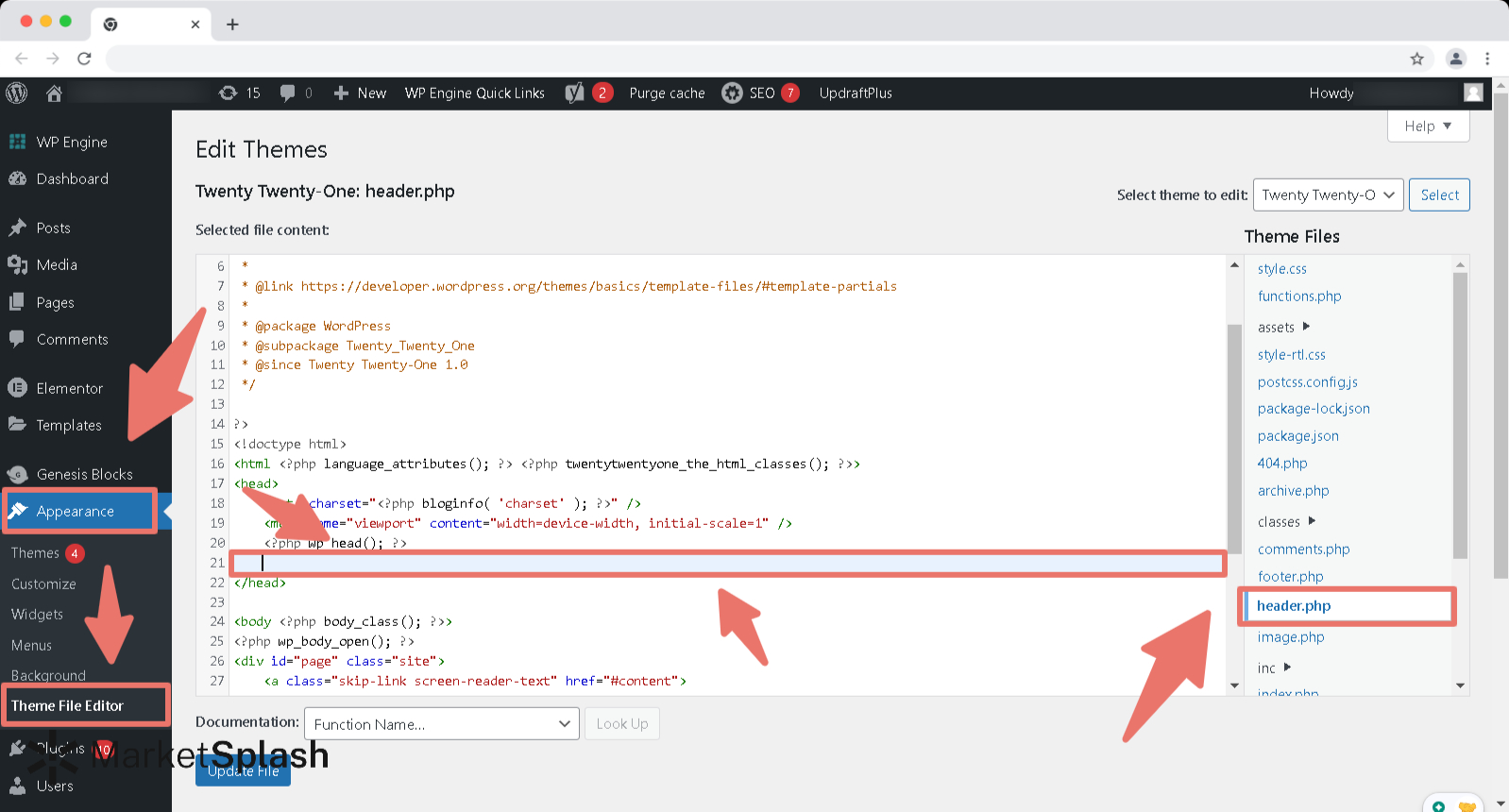
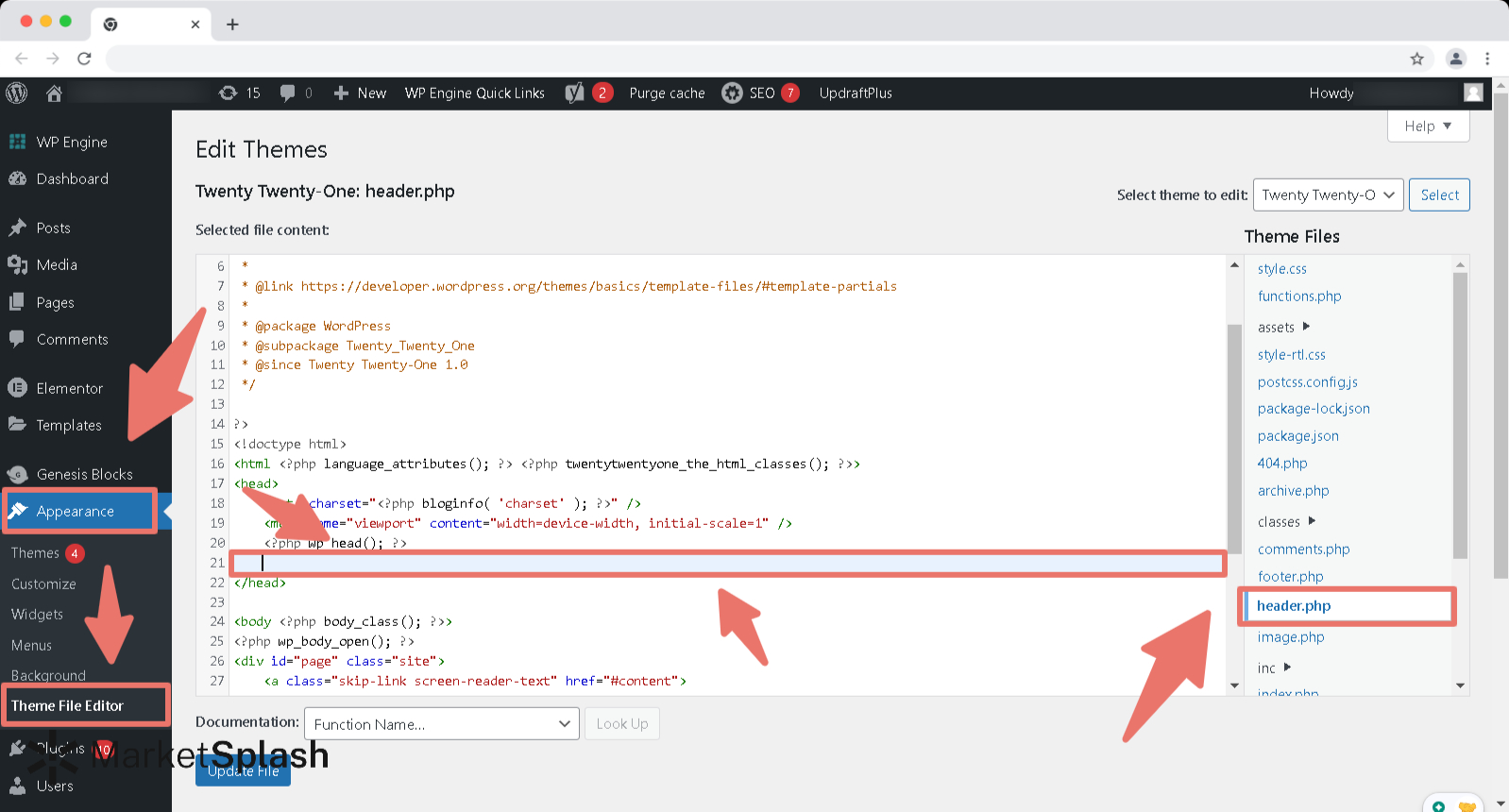
Sử dụng tiện ích mở rộng Pixel Helper Chrome của Facebook để kiểm tra xem Pixel có hoạt động không. Truy cập trang web của bạn để kích hoạt Pixel thành công trong tiện ích mở rộng.
Tại sao thêm Facebook Pixel vào WordPress
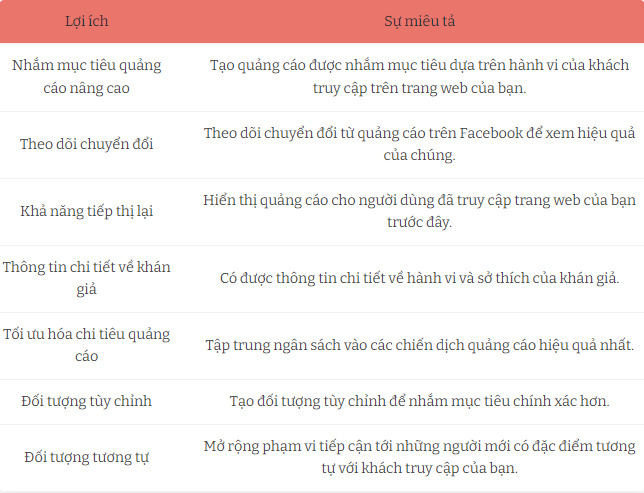
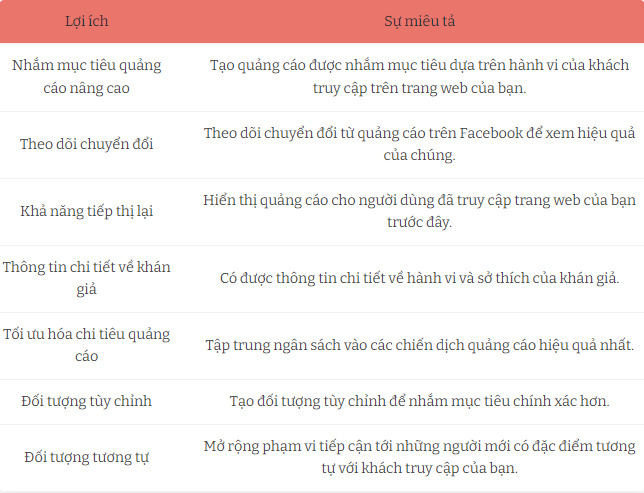
Các câu hỏi thường gặp
Làm cách nào để đảm bảo việc sử dụng Facebook Pixel của tôi tuân thủ các luật về quyền riêng tư như GDPR?
Đảm bảo bạn có chính sách quyền riêng tư rõ ràng trên trang web của mình để thông báo cho khách truy cập về việc sử dụng Facebook Pixel và nhận được sự đồng ý khi cần thiết. Việc sử dụng các plugin quản lý sự đồng ý của người dùng có thể hữu ích.
Facebook Pixel có tương thích với tất cả các chủ đề và plugin WordPress không?
Facebook Pixel thường tương thích với hầu hết các chủ đề và plugin WordPress. Tuy nhiên, nếu bạn gặp bất kỳ vấn đề nào, hãy kiểm tra các bản cập nhật tương thích hoặc tham khảo ý kiến của nhà phát triển chủ đề/plugin.
Làm cách nào tôi có thể thêm Facebook Pixel vào trang WordPress của mình?
Để thêm Facebook Pixel vào WordPress, bạn cần tạo mã Pixel từ Trình quản lý doanh nghiệp Facebook, sau đó cài đặt mã này vào trang web WordPress của mình. Việc này có thể được thực hiện thủ công hoặc sử dụng plugin, chẳng hạn như Chèn đầu trang và chân trang hoặc PixelYourSite. Hướng dẫn từng bước trong bài viết trên có thể hướng dẫn bạn thực hiện quy trình.
Làm cách nào để biết Facebook Pixel của tôi có hoạt động không?
Cách tốt nhất để xác minh xem Facebook Pixel của bạn có hoạt động hay không là sử dụng Trình trợ giúp Facebook Pixel, một tiện ích mở rộng của trình duyệt Chrome. Sau khi cài đặt, công cụ này có thể phát hiện và xác thực việc triển khai Pixel của bạn. Nếu Pixel của bạn được thiết lập chính xác, Trình trợ giúp Pixel của Facebook sẽ phát hiện ra nó.
Tôi gặp lỗi với Facebook Pixel của mình. Tôi làm gì?
Không hoảng loạn! Lỗi xảy ra, nhưng chúng có thể được giải quyết. Trình trợ giúp pixel của Facebook có thể xác định sự cố, cho dù đó là không tìm thấy pixel, ID pixel không khớp hay pixel được kích hoạt nhiều lần. Tùy thuộc vào lỗi, giải pháp có thể bao gồm việc kiểm tra lại các bước cài đặt, xác minh ID Pixel trong Trình quản lý doanh nghiệp của Facebook hoặc tìm và xóa mọi mã trùng lặp.
Tạm kết
Thực hiện theo các bước được nêu trong hướng dẫn này, bạn đã tích hợp thành công Facebook Pixel vào trang web WordPress của mình, đặt nền tảng cho hoạt động tiếp thị và phân tích phức tạp.
Việc tích hợp này không chỉ cho phép bạn theo dõi hành vi của người dùng trên trang web của mình mà còn tối ưu hóa các nỗ lực quảng cáo trên Facebook để có kết quả tốt hơn.
Hãy nhớ rằng , chìa khóa để tận dụng tối đa Facebook Pixel nằm ở việc giám sát nhất quán và thích ứng với những thông tin chi tiết bạn thu thập được.
Luôn cập nhật mọi thay đổi hoặc tính năng mới mà Facebook có thể giới thiệu cho Pixel để đảm bảo bạn tận dụng tối đa tiềm năng của nó. Với công cụ mạnh mẽ này , bạn có thể đưa chiến lược tiếp thị kỹ thuật số của mình lên một tầm cao mới.
Thanh Tuyền – Dịch và Chỉnh sửa
Nguồn: marketsplash.com
Bài viết liên quan
Quảng cáo TikTok là gì và cách tạo một quảng cáo + Ví dụ hay nhất
9 Nguyên Tắc Thiết Kế Landing Page Bạn Cần Biết
Cách sử dụng quảng cáo Google cho YouTube

























